Abra o Catálogo de fontes do diretório Aplicativos. Se você estiver no Mac OS X 10.7, use a barra inicial.
Problema de erro fatal no notebook Acer
Leia a seção a seguir se o seu aplicativo Dreamweaver ter erro fatal quando você inicia o aplicativo usando um notebook Acer.
Você pode ter esse problema devido a um conflito com os serviços epower em seu notebook Acer. Para solucionar esse problema, desative os serviços epower em seu notebook Acer. Você pode desativar os serviços epower em msconfig ou services.msc.
Outros problemas de erro fatal
Se o problema de falha se limitar aos Layouts de grade fluidos, abra o arquivo CSS que contém as Consultas de mídia e verifique se as chaves foram casadas corretamente. Ou seja, certifique-se de que abriu e fechou as chaves na ordem correta.
Para problemas gerais relacionados a falhas ou painéis em branco no Dreamweaver, verifique se as fontes padrão estão ativadas no computador, especialmente as fontes Verdana e Tahoma.
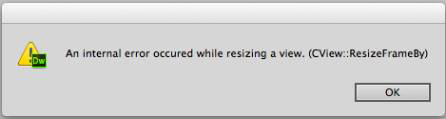
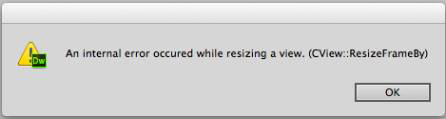
Mac OS
-
-
Clique com o botão direito na fonte desativada e selecione Ativar a família de <fonte>. Verifique se você ativou as fontes Verdana e Tahoma.
Para obter mais informações, consulte Fontes ausentes no Mac OS X 10.7.
Observação:Para certificar-se de que as fontes necessárias estão instaladas, verifique se elas foram adicionadas ao menu Fonte dos aplicativos de autoria. No Dreamweaver, procure as fontes no Gerenciador de fonte (Modificar > Gerenciar fontes).
Se essas soluções não funcionarem, desinstale todos os gerenciadores de fonte de terceiros e também as fontes de terceiros. Restaure as fontes para fontes básicas do Mac OS usando o aplicativo de catálogo de fontes.
Windows
-
Escolha Iniciar > Painel de controle.
-
Navegue até a pasta Fontes. Dependendo do sistema operacional, a localização dessa pasta pode variar. Verifique a documentação do sistema para obter a localização da pasta Fontes.
Observação:Se você não conseguir localizar a pasta Fontes, selecione Iniciar > Executar. Digite Fontes e clique em OK. Se estiver em uma das versões mais recentes do Windows, digite Fontes no campo que aparece ao clicar em Iniciar.
-
Localize Verdana e Tahoma na pasta.
-
Clique com o botão direito na fonte e selecione Mostrar. Se você não visualizar essas fontes na pasta, instale-as, fazendo o download e uma fonte confiável.
-
Como alternativa, clique em Configurações de fonte e selecione Restaurar configurações de fonte padrão.